Surface Hub (v1) 的重置和恢复
可以重置 Surface Hub 以将操作系统还原到上次累积 Windows 更新。 将删除以下信息:
- 所有本地用户文件和配置数据。
- 设备帐户。
- 本地管理员的帐户数据。
- 域加入或Microsoft Entra联接数据。
- 移动设备管理 (MDM) 注册数据。
- 使用 MDM 或“设置”应用设置的配置数据。
提示
如果无法使用重置选项, Surface Hub 恢复工具 可以直接对 Surface Hub SSD 重置映像。
重置 Surface Hub
对于以下情况,可能需要重置 Surface Hub:
- 你正在将设备重新用于新的会议空间,并想要重新配置它。
- 想要更改本地管理设备的方式。
在重置过程中,如果长时间看到空白屏幕,请等待,不要执行任何操作。
警告
设备重置过程可能需要长达 6 小时。 在完成此过程之前,请勿关闭或拔下 Surface Hub。 如果中断该过程,设备将变得不可操作,并且需要保修服务才能再次正常运行。
在 Surface Hub 上,打开设置。
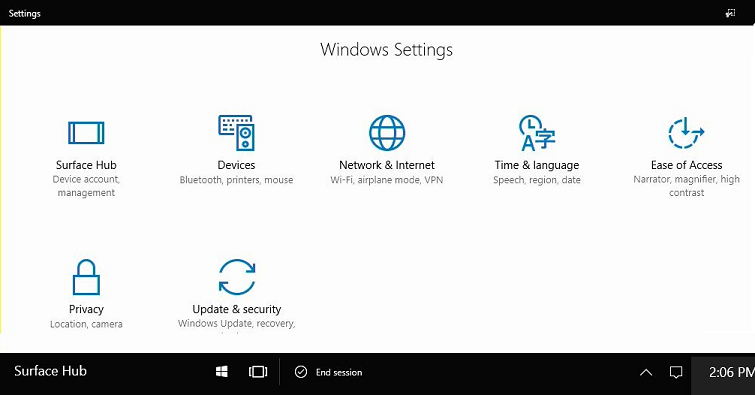
选择“ 更新 & 安全性”。
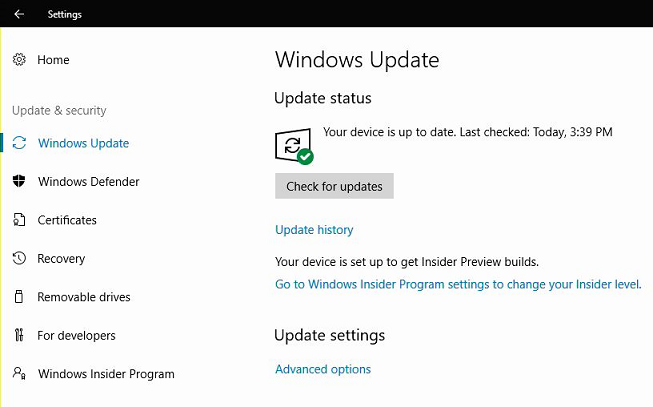
选择“ 恢复”,然后在“ 重置设备”下,选择“ 入门”。
重要提示
确保 BitLocker 密钥可用,因为稍后会提示你输入该密钥。 若要了解详细信息,请参阅 保存 BitLocker 密钥。 当中心重新启动到恢复分区时,它会提示输入 BitLocker 密钥。 跳过该提示将导致重置失败。
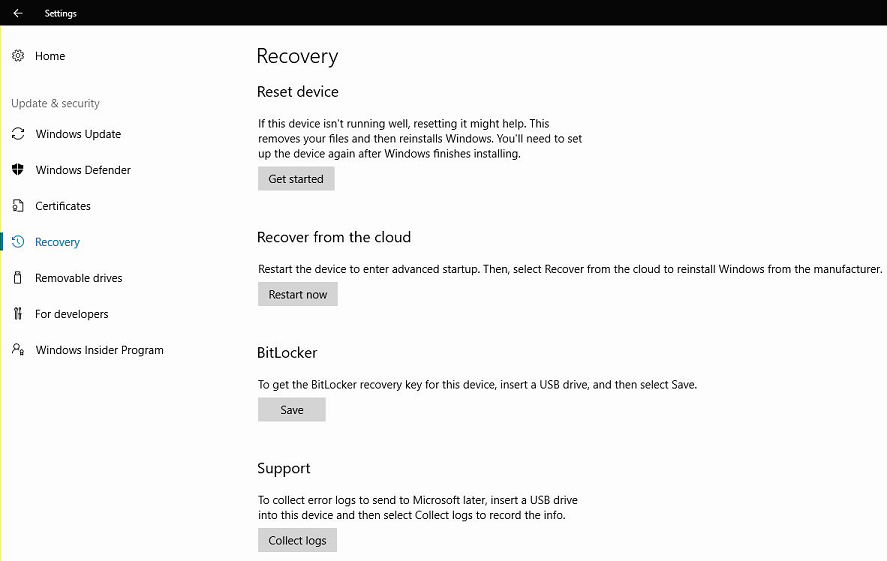
重置过程完成后,Surface Hub 将再次启动 首次运行程序 。 如果重置过程遇到问题,它会将 Surface Hub 回滚到先前现有的操作系统映像,然后显示“欢迎”屏幕。
恢复锁定的 Surface Hub
如果 Surface Hub 变得不可用,并且你无法从“设置”应用重置它,如果你具有 BitLocker 恢复密钥,你仍然可以重置它。
找到 Surface Hub 底部的电源开关。 电源开关位于电源线连接旁边。 有关电源开关的详细信息,请参阅 Surface Hub 站点就绪指南 (PDF) 。
当 Surface Hub 显示欢迎屏幕时,请使用电源开关关闭 Surface Hub。
使用电源开关重新打开 Surface Hub。 设备启动并显示 Surface Hub 徽标屏幕。 当你在 Surface Hub 徽标下看到旋转的点时,请使用电源开关再次关闭 Surface Hub。
重复步骤 3 两次,或直到 Surface Hub 显示“正在准备自动修复”消息。 显示此消息后,Surface Hub 会显示Windows RE屏幕。
选择“ 重置>本地重新安装>完全清理驱动器”。
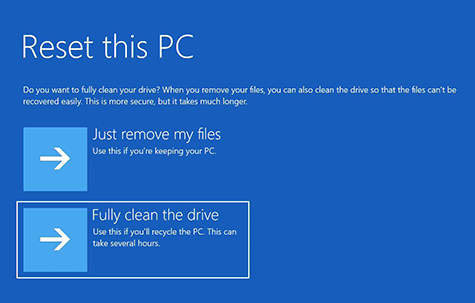
系统将询问 你是否已准备好重置此设备?。 选择“重置”。
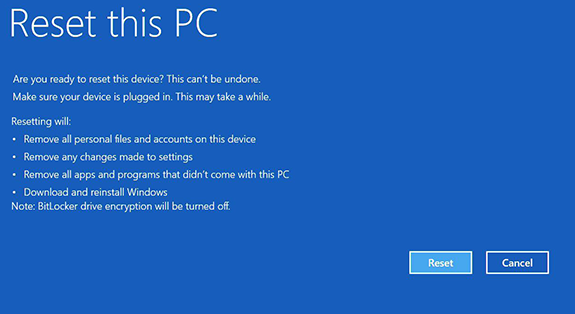
联系支持人员
如果有疑问或需要帮助,可以 创建支持请求。